Ce tutoriel explique pourquoi les textes WhatsApp affichent « En attente de ce message » et quatre façons de révéler le contenu derrière l'erreur.
Avant de commencer le dépannage, assurez-vous que votre connexion Internet fonctionne correctement. Visitez une page Web ou vérifiez si vous pouvez envoyer des messages WhatsApp à vos contacts. Passez à une connexion Wi-Fi si votre la connexion de données cellulaires ou mobiles est lente. Si votre connexion Wi-Fi pose problème, contactez votre fournisseur d'accès Internet ou utilisez les données cellulaires.
Pourquoi WhatsApp affiche-t-il « En attente de ce message » ?
WhatsApp crypte les messages que vous envoyez et recevez afin que des tiers ne puissent pas surveiller vos conversations à distance. C'est l'un des nombreux fonctionnalités qui sécurisent WhatsApp. Une perturbation du processus de cryptage des messages amènera WhatsApp à masquer les textes derrière le message « En attente de ce message ». Cela peut prendre un peu de temps." espace réservé.
Lorsque quelqu'un vous envoie un SMS, WhatsApp crypte le message sur le téléphone de l'expéditeur avant de vous le transmettre. Le chiffrement des messages s'effectue rapidement (en millisecondes) mais certains facteurs peuvent interrompre ou retarder l'opération. Par exemple, si WhatsApp ne parvient pas à chiffrer entièrement les nouveaux messages sur le téléphone de l’expéditeur, vous risquez de ne pas recevoir le texte. Si vous le faites, vous ne pourrez pas voir le contenu du ou des textes.
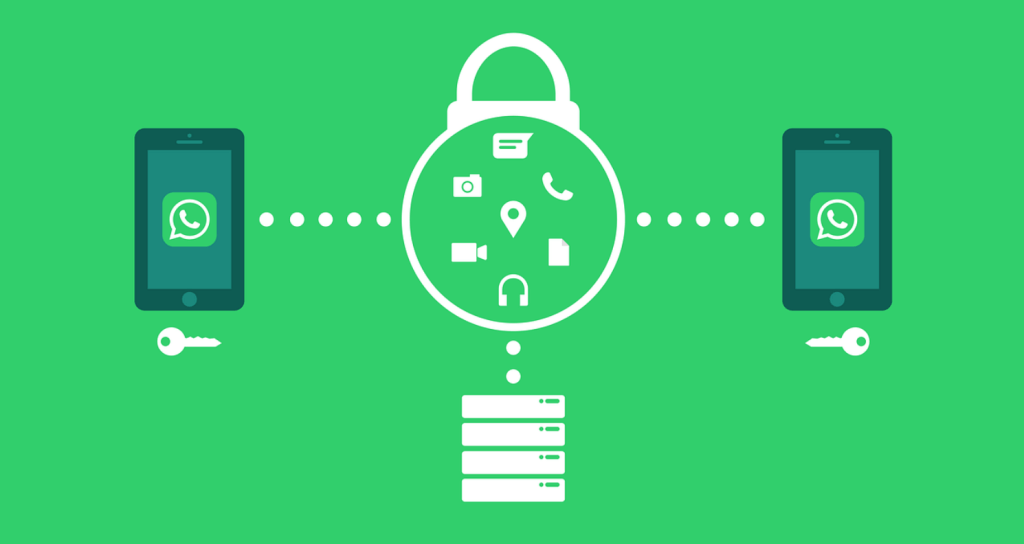
Au lieu de cela, WhatsApp affiche « En attente de ce message. Cela peut prendre un peu de temps." « J'attends ce message. Vérifiez votre téléphone » est une autre variante de l'erreur.
Vous obtenez cette erreur parce que WhatsApp n'a pas encore complètement crypté le message du côté de l'expéditeur ou parce qu'il y a un problème lors du décryptage du message envoyé par l'autre partie. Nous soulignons d'autres causes possibles de l'erreur dans la section suivante.
Quelles sont les causes de l'erreur « En attente de ce message » ?
Plusieurs éléments peuvent déclencher ce message.
Comment réparer « En attente de ce message » sur Android et iOS

Il n'existe aucun moyen de « corriger » ce message d'erreur, car rien n'est cassé sur votre téléphone ou sur celui de l'expéditeur. Ce n’est donc pas une erreur en soi. Au lieu de cela, WhatsApp vous indique qu'il y a un délai temporaire dans le cryptage ou le déchiffrement du message sur l'un ou l'autre appareil.
Nous allons vous montrer quatre façons d'accélérer le chiffrement de bout en bout afin que vous puissiez afficher le texte caché derrière l'espace réservé « En attente de ce message ».
1. Attends
Comme mentionné précédemment, WhatsApp peut afficher cette erreur si l'expéditeur force la fermeture de WhatsApp. Par conséquent, vous devrez peut-être attendre que la personne rouvre WhatsApp sur son appareil pour voir le message caché. Si c'est urgent, contactez l'expéditeur via des méthodes alternatives (appels téléphoniques, SMS, iMessage, etc.) et demandez-lui d'ouvrir WhatsApp.
2. Vérifier l'état du serveur WhatsApp
Le moteur de chiffrement de WhatsApp peut mal fonctionner si certaines parties du serveur de messagerie instantanée subissent une panne. Si rien ne change pendant que vous attendez, vérifiez l'état des serveurs WhatsApp sur des plateformes de surveillance de site comme DownDetector ou Est-ce vers le basdroitmaintenant.

Si ces sites Web signalent une indisponibilité du serveur, vous devrez peut-être attendre un peu plus longtemps jusqu'à ce que WhatsApp résolve le problème.
3. Mettre à jour WhatsApp
Vous pouvez recevoir ce message d'erreur si vous et l'expéditeur utilisez des versions différentes de WhatsApp sur vos appareils. Cela peut également être dû à un bug dans les versions de WhatsApp que vous utilisez tous les deux.
Ouvrez la boutique d'applications de votre appareil et assurez-vous que vous disposez de la dernière version de WhatsApp.
Si vous utilisez un appareil Android, accédez à Page de WhatsApp sur le Google Play Store et appuyez sur Mettre à jour .
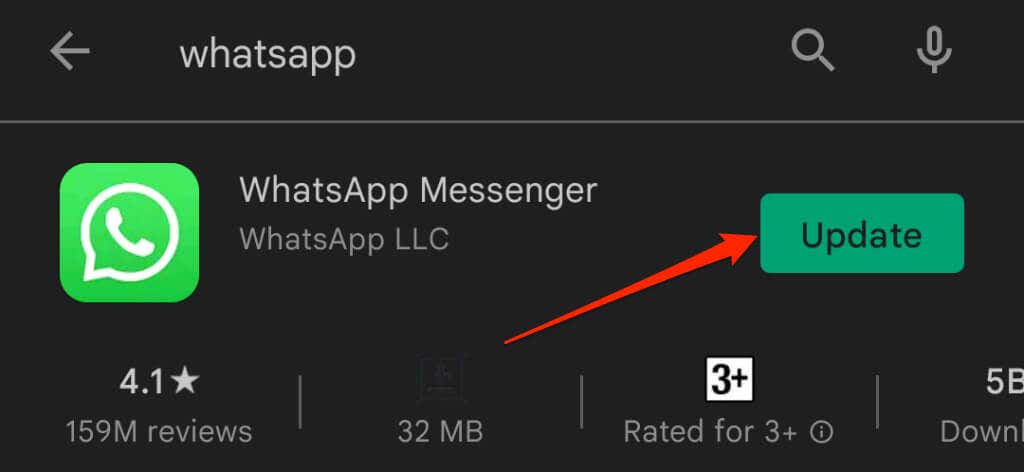
Pour les utilisateurs d'iPhone, recherchez WhatsApp sur l'App Store et appuyez sur Mettre à jour sur la page d'informations de l'application.
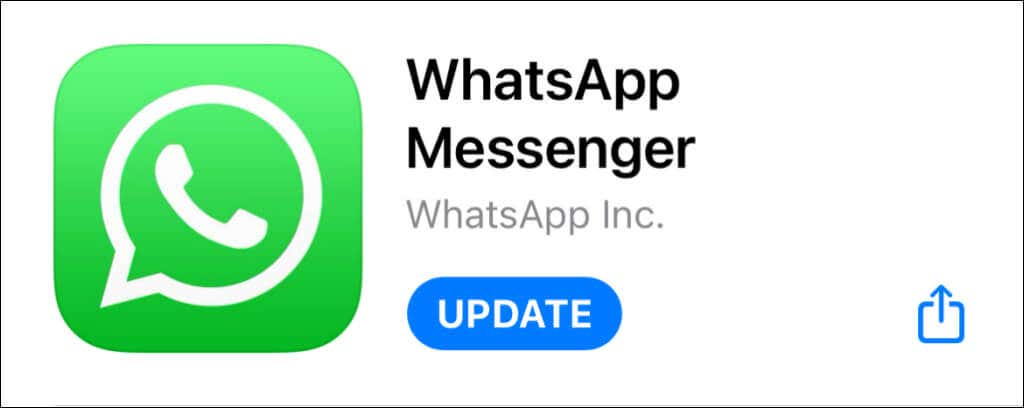
Si vous utilisez la dernière version de WhatsApp et que le problème persiste, demandez à l'expéditeur de mettre à jour WhatsApp sur son appareil.
4. Réinstaller ou effacer les données WhatsApp
Si vous obtenez cette erreur sur différents textes dans plusieurs conversations, il y a probablement un problème avec WhatsApp sur votre appareil. Cependant, avant de réinstaller WhatsApp, assurez-vous que vous et l'expéditeur utilisez la dernière version de WhatsApp..
La suppression de WhatsApp ou la désinstallation de l'application effaceront les données de l'application : discussions et fichiers multimédias. Par conséquent, assurez-vous d'avoir sauvegarder les données WhatsApp accès à Google Drive ou iCloud avant de supprimer l'application.
Effacer les données WhatsApp sur iOS
Après avoir sauvegardé vos discussions, appuyez et maintenez l'icône WhatsApp sur l'écran d'accueil de votre iPhone et appuyez sur Supprimer l'application . Appuyez sur Supprimer l'application dans l'invite de confirmation pour continuer.
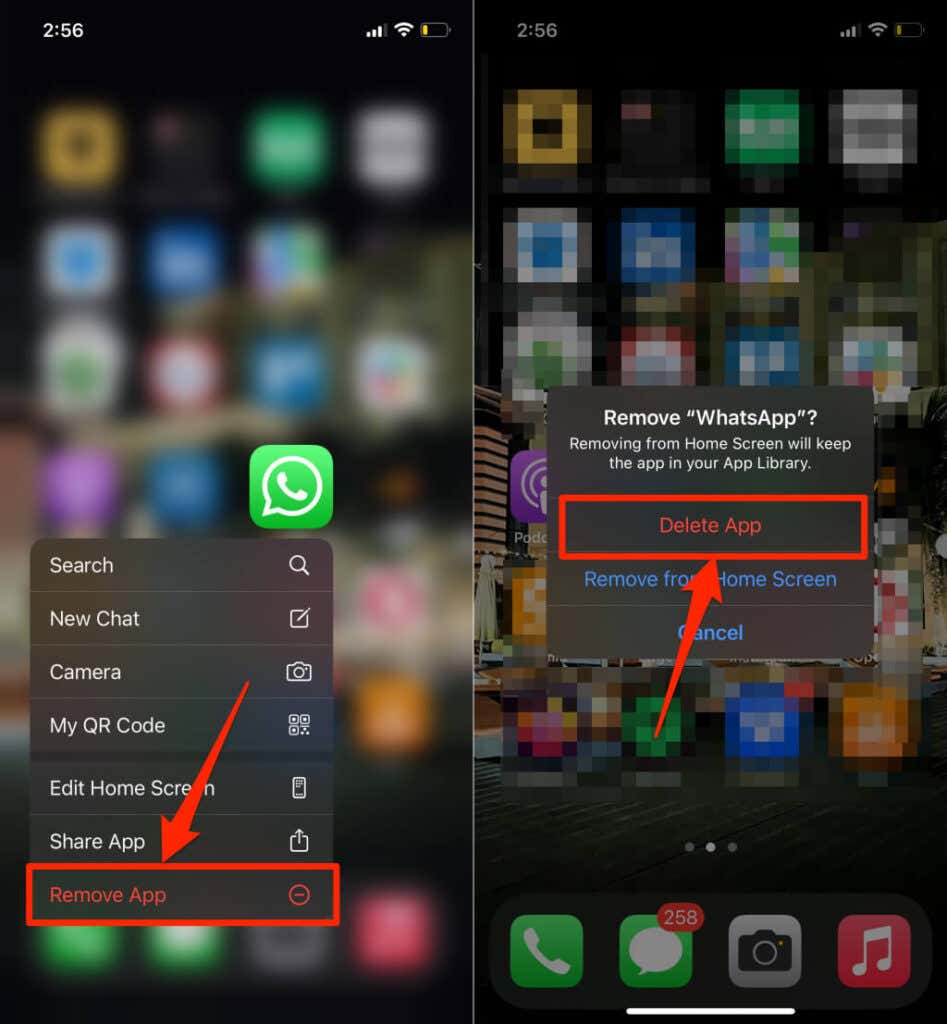
Vous pouvez également appuyer longuement sur WhatsApp dans la bibliothèque d'applications, appuyer sur Supprimer l'application , puis appuyer sur Supprimer à l'invite.
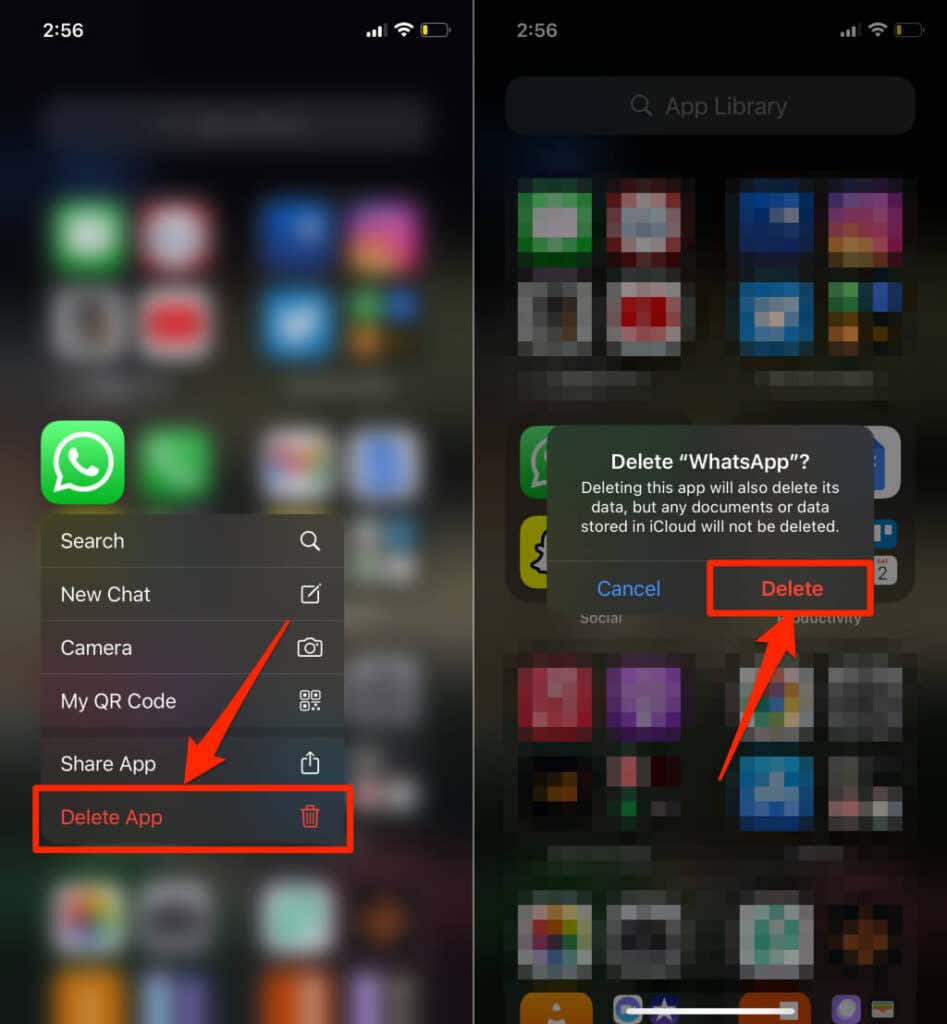
Attendez une minute et réinstallez WhatsApp depuis l'App Store. Appuyez sur ce lien ou ouvrez l'App Store, recherchez WhatsApp et retéléchargez l'application.
Effacer les données WhatsApp sur Android
Sur les téléphones Android, vous pouvez effacer les données WhatsApp à partir du menu Paramètres au lieu de désinstaller l'application.
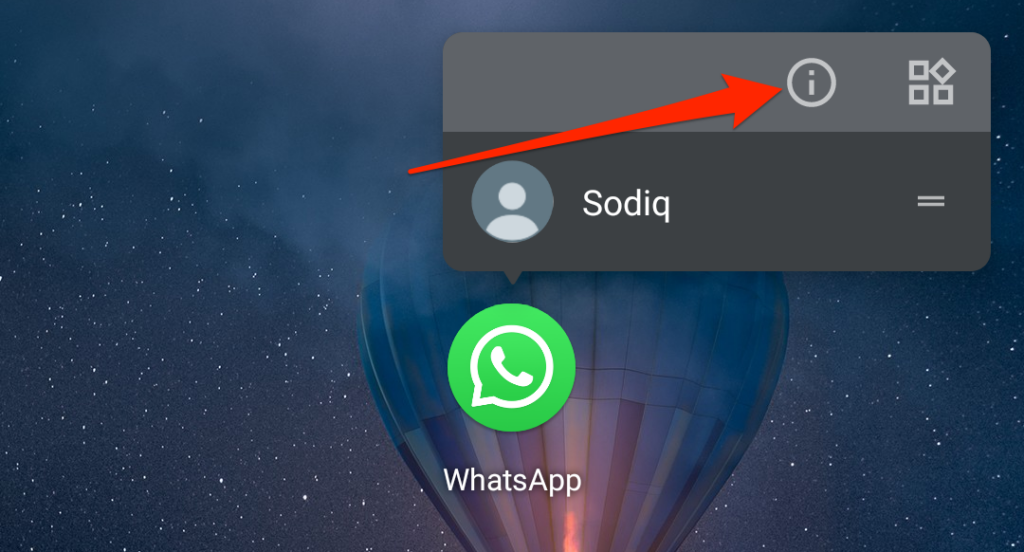
Vous pouvez également accéder à Paramètres >Applications et notifications >Informations sur l'application (ou Voir toutes les applications ) et appuyez sur WhatsApp .
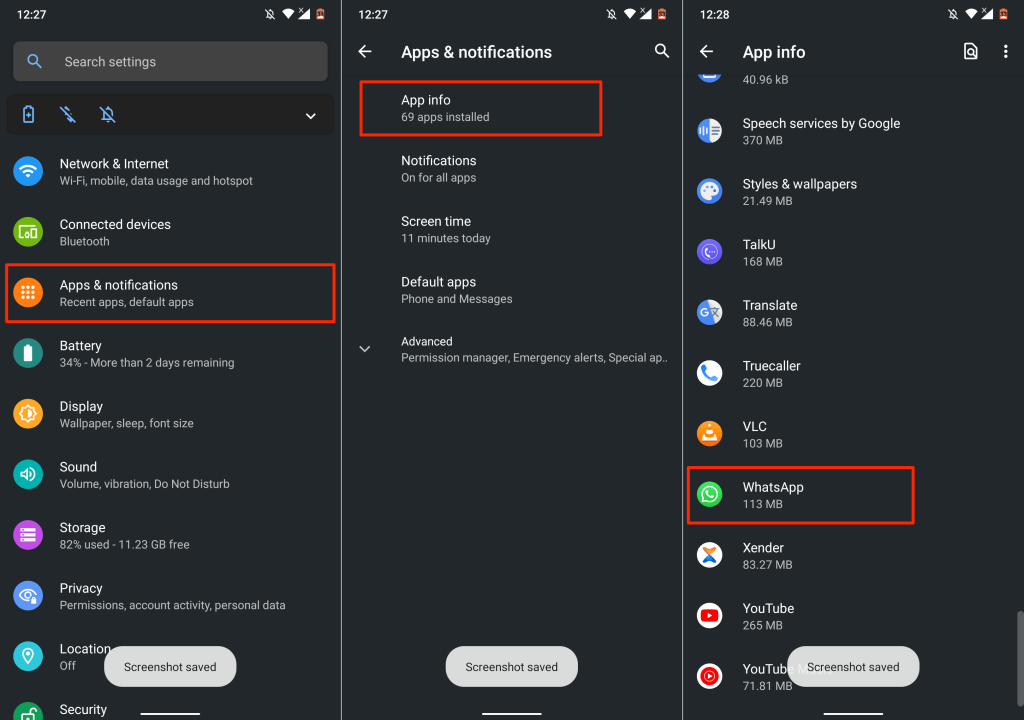
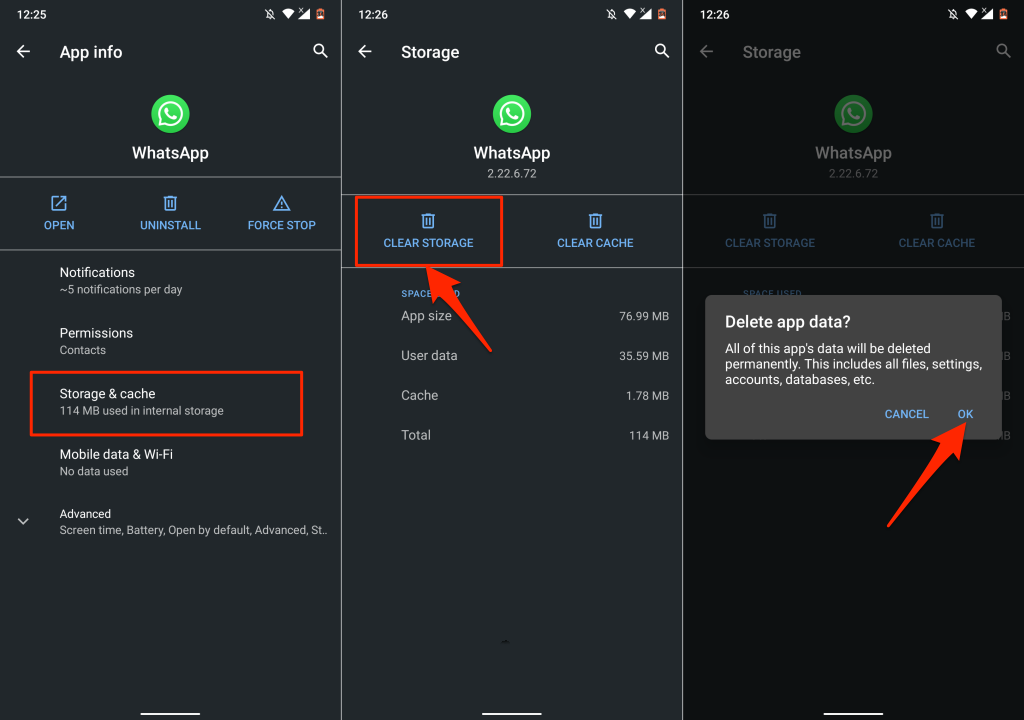
Cela dissociera votre compte WhatsApp de l'application et supprimera toutes vos conversations. Ensuite, rouvrez WhatsApp, ajoutez et vérifiez votre numéro de téléphone, puis restaurez la sauvegarde de votre discussion. Ensuite, vérifiez si vous pouvez afficher le texte caché derrière « En attente de ce message ». espace réservé.
Contactez l'assistance WhatsApp
Avant de contacter l'assistance WhatsApp, convainquez l'expéditeur d'essayer ces solutions de dépannage sur ses appareils. Mieux encore, demandez-leur de renvoyer le texte. Enfin, contactez le Assistance WhatsApp si WhatsApp continue d'afficher le message d'erreur sur votre appareil.
.